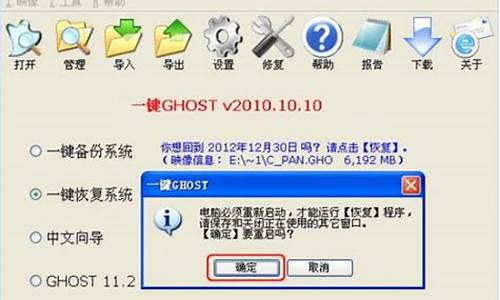如何重装电脑糸统-怎样重装电脑系统操作步骤
1.电脑怎么重装系统
2.怎么给电脑重新装系统安装步骤是怎样的
电脑怎么重装系统
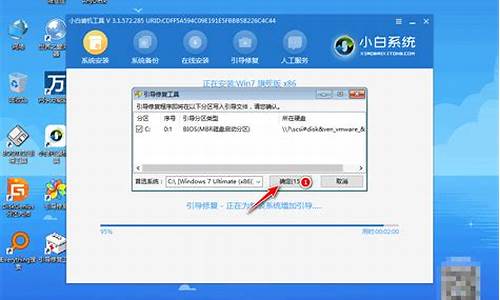
电脑重装系统根据不同软件,步骤有所不同,如系统之家和装机助理。
一、使用系统之家软件重装系统步骤如下:
操作环境:联想拯救者Y7000,windows10系统,系统之家1.5.63939版本等。
1、点击“安装此系统”确认安装此系统,再点击“下一步”。
2、自动备份驱动,高速下载系统文件。
3、自动将下载完成的文件进行部署,完成后重启电脑即可开始安装系统。
二、使用装机助理软件重装系统步骤如下:
操作环境:联想拯救者Y7000,windows7系统,装机助理v3.6.23.4等。
1、系统检测,下载软件完软件后正常打开“装机助理”,程序会默认检测当前系统环境,检测完成后,点击“下一步”。
2、选择系统,如果希望快速下载安装完成或者是比较老的电脑,建议选择GHOST版系统。
3、选择需要备份的资料,建议用户手动备份系统盘和桌面有用的文件到其他盘。
4、下载系统,下载完毕后程序会全自动完成重装步骤。
怎么给电脑重新装系统安装步骤是怎样的
不管什么电脑都需要装系统,系统种类非常多,有些用户不喜欢现在的系统,就会给电脑重新装系统,比如从xp重新装到win7系统,重新装系统的方法常见的有U盘、光盘、本地硬盘重装等多种方法,不过很多新用户还不清楚怎么给电脑重新装系统,下面小编以U盘方法为例教大家如何给电脑重新装系统的步骤。
重装须知:
1、如果电脑不能开机,需要U盘重装,制作U盘启动盘需要借助另一台可用的电脑
2、如果内存2G及以下选择32位x86系统,内存4G及以上,则选择64位x64系统
3、U盘重装系统有两种方法,本文介绍大白菜U盘安装,另一种是软碟通制作启动盘安装:软碟通U盘安装ghost系统方法
相关阅读:
ghost安装器怎么装系统(本地硬盘安装)
怎么用u盘安装非ghost系统
uefiu盘装系统教程
系统崩溃进pe备份C盘桌面数据方法
一、准备工作
1、系统下载:萝卜家园win7旗舰版64位
2、4G及以上U盘:如何制作大白菜u盘启动盘
二、U盘启动设置:怎么设置开机从U盘启动
三、给电脑重新装系统步骤如下
1、根据上面的教程制作好大白菜U盘启动盘,然后将下载的系统iso镜像文件直接复制到U盘的GHO目录下;
2、在需要重新装系统的电脑上插入U盘,重启后不停按F12或F11或Esc等快捷键打开启动菜单,选择U盘选项回车,比如GeneralUDisk5.00,不支持这些启动键的电脑查看第二点设置U盘启动方法;
3、从U盘启动进入到这个主菜单,通过方向键选择02选项回车,也可以直接按数字键2,启动pe系统,无法进入则选择03旧版PE系统;
4、进到pe系统之后,无需分区的用户直接看第6步,如果需要重新分区,需备份所有数据,然后双击打开DG分区工具,右键点击硬盘,选择快速分区;
5、设置分区数目和分区的大小,一般C盘建议35G以上,如果是固态硬盘,勾选“对齐分区”即可4k对齐,点击确定,执行硬盘分区过程;
6、硬盘分区之后,桌面上双击打开大白菜一键装机,映像路径选择系统iso镜像,此时工具会自动提取gho文件,点击下拉框,选择gho文件;
7、接着点击“还原分区”,选择系统安装位置,一般是C盘,如果不是显示C盘,可以根据“卷标”、磁盘大小选择,点击确定;
8、此时弹出提示框,勾选“完成后重启”和“引导修复”,点击是开始执行系统还原;
9、转到这个界面,进行系统安装到C盘的操作,这个过程需要5分钟左右,大家耐心等待即可;
10、操作完成后电脑会自动重启,此时拔出U盘,不拔除也可以,之后会重新启动进入这个界面,继续进行重新装系统和系统配置过程;
11、重新安装过程需要5-10分钟,安装过程会自动进行激活,在重启进入全新系统桌面之后,新系统就装好了。
到这边怎么给电脑重新装系统的方法就介绍完了,如果你需要给电脑重新装系统,可以按照上面的步骤来操作。
声明:本站所有文章资源内容,如无特殊说明或标注,均为采集网络资源。如若本站内容侵犯了原著者的合法权益,可联系本站删除。